Яндекс Станция – это умная колонка, разработанная компанией "Яндекс". Она позволяет управлять музыкой, слушать радиостанции, просматривать новости и делать самые разнообразные запросы. Если у вас есть Яндекс Станция и вы хотите наслаждаться своей любимой музыкой, не только через сервис Яндекс.Музыка, но и через Bluetooth, то вам понадобится несложная инструкция, которая пошагово объяснит, как это сделать.
Первым шагом необходимо включить Яндекс Станцию и удостовериться, что она находится в режиме ожидания подключения. Для этого позовите ассистента "Алиса" или нажмите на иконку сервиса "Яндекс", расположенную на верхней панели. После этого на станции должен загореться именно этот знак. На вашем смартфоне также придется включить Bluetooth и дать разрешение Яндекс Станции на подключение.
Как только у вас получится подключить смартфон к Яндекс Станции, вы сможете наслаждаться потоком своей любимой музыки. Существует несколько способов слушать музыку через Bluetooth на Яндекс Станции. Один из них – использовать музыкальные приложения на вашем мобильном устройстве и передавать звук на колонку. Другой – просто набрать название песни или исполнителя, и Яндекс Станция самостоятельно найдет нужную композицию. В любом случае, наслаждение качественным звуком и отличными композициями останется с вами на долгое время!
Подключение музыки на Яндекс Станции по Bluetooth
Чтобы подключить музыку на Яндекс Станции по Bluetooth, выполните следующие шаги:
- Убедитесь, что плеер или смартфон, с которого вы хотите слушать музыку, поддерживают функцию Bluetooth.
- Включите Яндекс Станцию и дождитесь, пока она загрузится.
- На плеере или смартфоне откройте настройки Bluetooth и включите его.
- На Яндекс Станции скажите фразу "Алиса, включи режим Bluetooth".
- На плеере или смартфоне найдите Яндекс Станцию в списке доступных устройств Bluetooth и выберите ее.
- Дождитесь, пока произойдет процесс сопряжения.
После успешного сопряжения плеера или смартфона с Яндекс Станцией по Bluetooth, вы сможете воспроизводить музыку на Яндекс Станции напрямую с вашего устройства. Просто откройте музыкальное приложение на плеере или смартфоне и выберите Яндекс Станцию в качестве аудиоприемника.
Для управления воспроизведением музыки можно использовать команды голосового помощника, например:
- "Алиса, воспроизведи следующий трек".
- "Алиса, поставь паузу".
- "Алиса, увеличь громкость".
Таким образом, подключение музыки на Яндекс Станции по Bluetooth позволяет удобно и просто слушать вашу любимую музыку на этом устройстве. Наслаждайтесь музыкой и функциями Яндекс Станции!
Подробная инструкция для пользователей
Если вы хотите подключить музыку на Яндекс Станции по Bluetooth, следуйте следующим шагам:
Шаг 1: Включите Bluetooth на своем устройстве. Для этого откройте настройки и найдите раздел Bluetooth. Включите переключатель, чтобы активировать функцию.
Шаг 2: На Яндекс Станции нажмите на кнопку "Голосовой помощник" и скажите "Подключить Bluetooth". Яндекс Станция перейдет в режим ожидания подключения.
Шаг 3: На своем устройстве найдите доступные Bluetooth устройства и выберите "Яндекс Станция". Если устройство требует ввода пароля, введите "0000" (или другой пароль, если вы его установили).
Шаг 4: Музыка с вашего устройства теперь будет воспроизводиться через Яндекс Станцию. Вы можете управлять воспроизведением с помощью кнопок на Яндекс Станции или с помощью голосовых команд.
Примечание: Некоторые устройства могут иметь нюансы в настройке Bluetooth соединения. Рекомендуется ознакомиться с руководством пользователя вашего устройства для подробной информации.
Теперь вы знаете, как подключить музыку на Яндекс Станции по Bluetooth. Наслаждайтесь своими любимыми треками и радуйтесь удобству использования Яндекс Станции!
Шаг 1: Включите Яндекс Станцию и активируйте режим ожидания
Перед тем как подключаться к Яндекс Станции по Bluetooth, убедитесь, что она включена и находится в режиме ожидания. Для этого выполните следующие действия:
- Убедитесь, что Яндекс Станция подключена к источнику питания и включена.
- На верхней панели Яндекс Станции нажмите кнопку "Микрофон".
- После этого Яндекс Станция перейдет в режим ожидания и готова к подключению по Bluetooth.
Теперь, когда Яндекс Станция включена и находится в режиме ожидания, вы можете переходить к следующему шагу и подключать ее к устройству по Bluetooth.
Как включить и настроить устройство
Для подключения музыки на Яндекс Станции по Bluetooth, следуйте инструкции ниже:
- Сначала включите Bluetooth на устройстве, с которого хотите воспроизводить музыку.
- На Яндекс Станции нажмите на кнопку "Настройки" (в виде шестеренки) в верхней части устройства.
- Выберите вариант "Bluetooth" в меню настроек.
- На экране Яндекс Станции появится список доступных Bluetooth-устройств. Выберите устройство, которое хотите подключить.
- Если требуется, введите пароль для подключения устройства.
- После успешного подключения появится уведомление на экране Яндекс Станции.
- Теперь вы можете воспроизводить музыку с подключенного Bluetooth-устройства через Яндекс Станцию.
Вот и все! Теперь вы можете наслаждаться своей любимой музыкой на Яндекс Станции, используя Bluetooth.
Шаг 2: Включите Bluetooth на своем устройстве
Прежде чем начать подключение музыки на Яндекс Станции по Bluetooth, вам необходимо убедиться, что Bluetooth включен на вашем устройстве. Это может быть ваш смартфон, планшет, ноутбук или любое другое устройство, с помощью которого вы хотите передавать музыку на Яндекс Станцию.
Для включения Bluetooth на вашем устройстве следуйте инструкциям, специфичным для вашей модели.
| Устройство | Инструкции по включению Bluetooth |
|---|---|
| Смартфон (iOS) | Откройте меню настройки, найдите раздел с настройками Bluetooth и включите Bluetooth. |
| Смартфон (Android) | Откройте меню настройки, найдите раздел «Соединения» или «Беспроводные сети и соединения» и включите Bluetooth. |
| Планшет (iOS) | Откройте меню настройки, найдите раздел с настройками Bluetooth и включите Bluetooth. |
| Планшет (Android) | Откройте меню настройки, найдите раздел «Соединения» или «Беспроводные сети и соединения» и включите Bluetooth. |
| Ноутбук (Windows) | Откройте меню «Панель управления», найдите раздел «Bluetooth» и включите Bluetooth. |
| Ноутбук (Mac) | Откройте меню «Настройки системы», найдите раздел «Bluetooth» и включите Bluetooth. |
После того, как вы включите Bluetooth на своем устройстве, оно будет готово к подключению к Яндекс Станции.
Как найти и активировать Bluetooth на смартфоне или планшете
Чтобы воспользоваться функцией Bluetooth на своем устройстве, вам необходимо выполнить несколько простых шагов:
- Откройте настройки на вашем смартфоне или планшете.
- Найдите раздел "Bluetooth" или "Беспроводные соединения". Обычно этот раздел находится в разделе "Сеть и подключения" или "Беспроводные сети и Bluetooth".
- Включите функцию Bluetooth, переключив соответствующий выключатель в положение "Включено" или "Установить связь".
- После включения Bluetooth, ваше устройство станет видимым для других устройств, которые находятся в пределах дальности Bluetooth.
- При необходимости включите функцию поиска других устройств Bluetooth на вашем смартфоне или планшете. Обычно это можно сделать нажатием на кнопку "Поиск" или "Найти устройства".
- Выберите устройство, с которым вы хотите установить соединение, из списка доступных устройств Bluetooth. Если устройство требует ввода пароля для подключения, введите соответствующий пароль.
- После успешного подключения Bluetooth, вы можете передавать данные или воспроизводить звук на подключенном устройстве.
Теперь вы знаете, как найти и активировать Bluetooth на своем смартфоне или планшете. Наслаждайтесь беспроводной свободой и удобством подключения разных устройств с помощью Bluetooth!